时间:2020-03-16 11:07:35 作者:jiaqi 来源:系统之家 1. 扫描二维码随时看资讯 2. 请使用手机浏览器访问: https://m.xitongzhijia.net/xtjc/20200316/175599.html 手机查看 评论 反馈
图片内存太大怎么办?这个问题尤其对一些新媒体工作小伙伴尤为头疼,因为一些操作后台都对图片太小又很明显的限制,超过指定大小就无法使用,但又不可能因为图片太大就不用这张图,所以要想办法对图片进行压缩,压缩宝就是这样一款能对图片等文件进行压缩的软件,下面小编就为大家分享一下压缩宝压缩图片的操作步骤。
方法步骤
1、打开压缩宝电脑版。
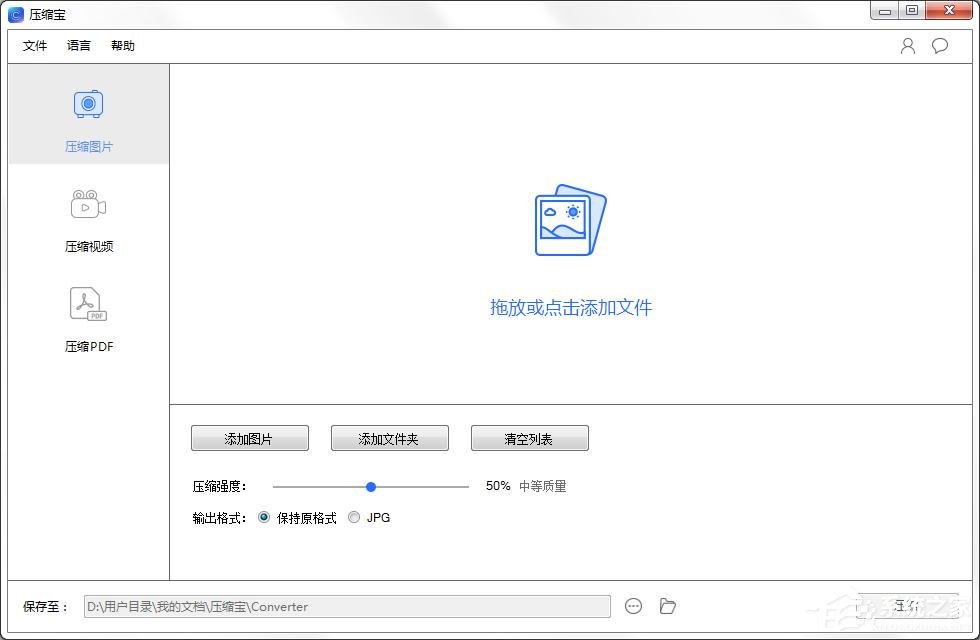
2、点击压缩图片—添加图片。
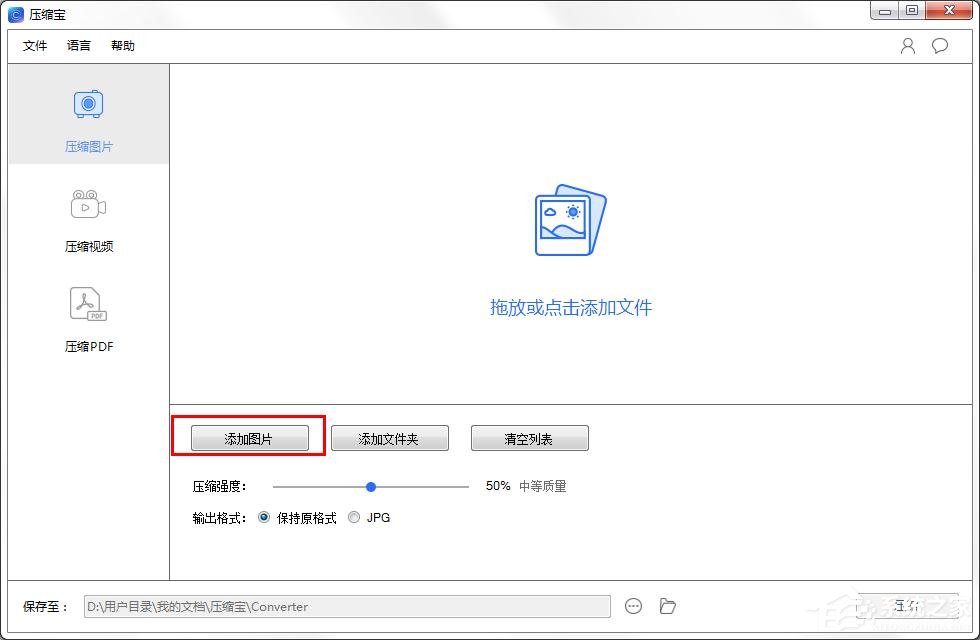
3、选择要压缩的图片后,可以看到软件里显示出图片信息,点击压缩。
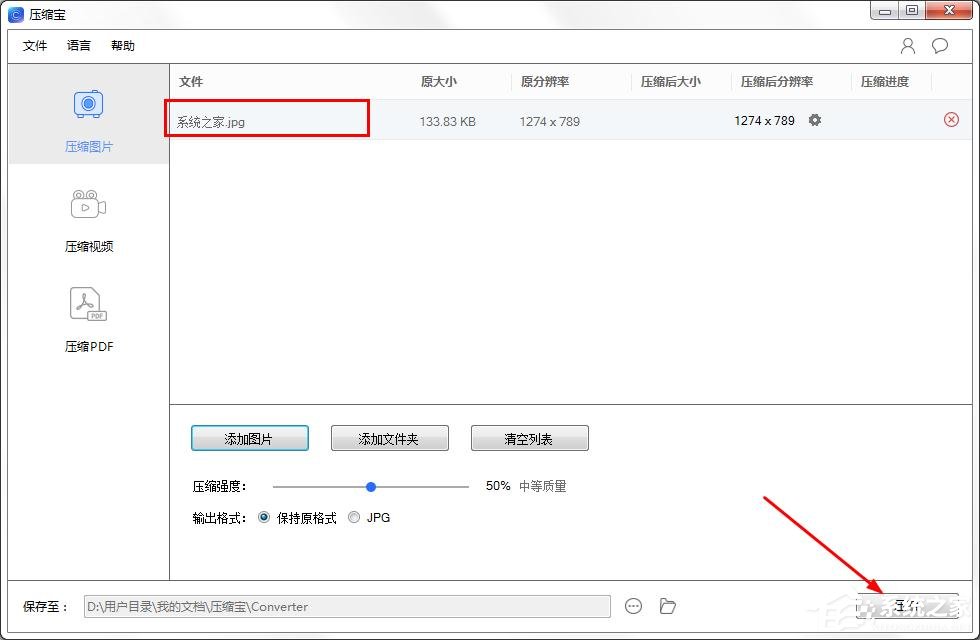
4、如下图所示,可以看到压缩成功的进度提示。
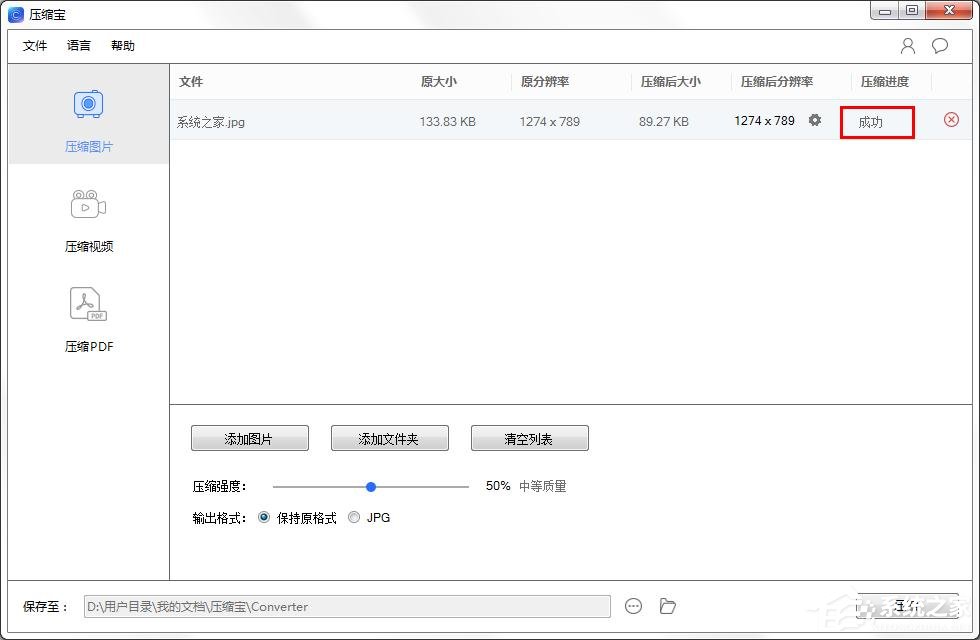
5、压缩后的图片会保存在特定文件夹里,软件会自动打开。
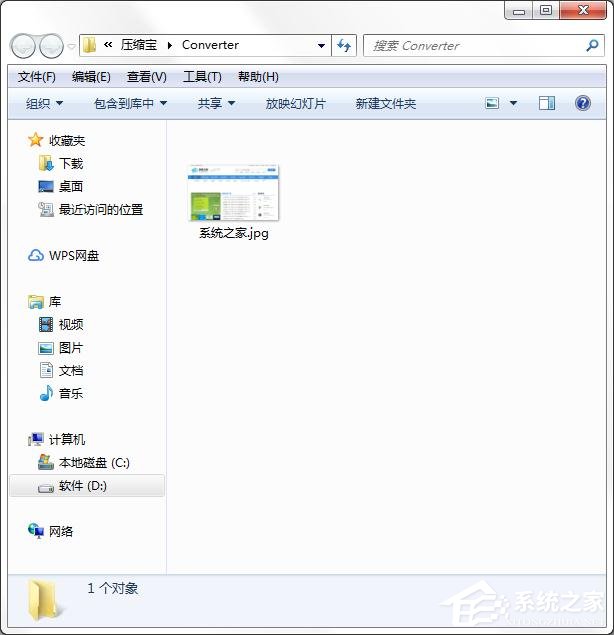
发表评论
共0条
评论就这些咯,让大家也知道你的独特见解
立即评论以上留言仅代表用户个人观点,不代表系统之家立场